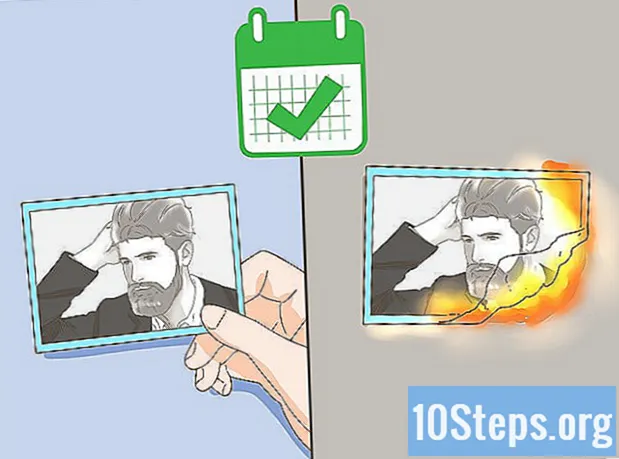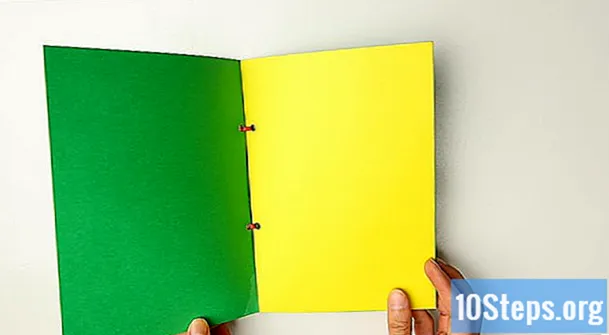Nilalaman
Sa artikulong ito, malalaman mo ang higit pa tungkol sa lahat ng mga paraan upang magpadala ng isang mensahe sa higit sa isang contact sa WhatsApp, maging sa iPhone, iPad o isang Android device. Upang makapag-chat ang mga tao nang magkakasama, ang gumagamit ay may kakayahang magdagdag ng 256 na mga contact sa isang pangkat, ngunit kung mas gusto mo na ang mga tatanggap ay hindi alam na magpapadala ka ng mensahe sa higit sa isang indibidwal, lumikha ng isang "Pag-mail listahan ”. Panghuli, kung nais mong ibahagi ang isang bagay mula sa isang mayroon nang pag-uusap sa ilang mga kaibigan, ipasa lamang ang teksto o imahe.
Mga hakbang
Paraan 1 ng 5: Lumilikha ng isang panggrupong pag-uusap (iPhone o iPad)
.

Pumili Bagong grupo. Ito ay dapat na isa sa mga unang pindutan, sa ibaba lamang ng search bar.
Tukuyin kung aling mga contact ang idaragdag. Kapag hinawakan mo ang mga ito, lilitaw ang isang asul at puting tanda na "visa" sa bilog sa tabi ng pangalan. Maaari kang pumili ng hanggang sa 256 mga gumagamit.

Pagpipilian Susunod. Ang pagpipilian ay nasa kanang sulok sa itaas ng pahina.
Ipasok ang paksa ng pangkat. Maaari itong hanggang sa 25 mga character ang haba.
- Upang maglagay ng isang icon na kumakatawan sa pag-uusap, pindutin ang isang simbolo ng camera sa kaliwang sulok sa itaas ng screen na iyon. Pumili ng isang imahe mula sa iyong aparato.

Sa kanang sulok sa itaas ng screen, pindutin Lumikha.
I-type ang mensahe. Una, pindutin ang blangko na puwang sa ilalim ng pahina.
Pindutin ang icon na "Ipadala", ng isang asul at puting papel na eroplano, sa kanang ibabang sulok ng screen. Ang mensahe ay ipakalat sa pangkat, upang mabasa ito ng lahat ng mga miyembro.
- Ang anumang contact ay maaaring iwanan ang pangkat sa anumang oras.
- Kahit na mayroong isang tao sa pangkat na iyong na-block, ang lahat ng kanilang nai-post ay lilitaw sa mga pag-uusap.
Paraan 2 ng 5: Lumilikha ng isang panggrupong pag-uusap (Android)
Buksan ang WhatsApp sa iyong Android device. Ang icon ng app ay isang berdeng bubble ng pagsasalita na may puting telepono.
- Sa mga pag-uusap sa pangkat, posible na magpadala ng mensahe sa maraming mga contact nang sabay-sabay. Gayundin, magkakaroon sila ng kakayahang magbasa, mag-post at tumugon sa anumang post sa pangkat.
- Upang maiwasang malaman ng mga tao na naidagdag sila sa isang pangkat, gamitin ang pamamaraan, "Lumilikha ng isang listahan ng pag-broadcast (Android)".
Maghanap para sa isang tatlong tuldok na icon ⁝ sa kanang sulok sa itaas ng screen. Piliin ito.
Ngayon, pumili Bagong grupo. Lilitaw ang isang listahan ng mga contact.
Tukuyin kung aling mga gumagamit ang idaragdag sa pangkat. Posibleng pumili ng hanggang sa 256 mga indibidwal, at kapag pumipili ng isa, ang bilog sa tabi ng pangalan ay magiging asul.
Pindutin ang berdeng icon ng arrow. Ang listahan ng mga miyembro ay maiimbak.
Tukuyin ang paksa ng pangkat. Maaari itong hanggang 25 character ang haba.
- Upang maiugnay ang isang icon sa pangkat, pindutin ang isang camera (itaas na kaliwang sulok). Pagkatapos, pumili lamang ng isang imahe mula sa iyong smartphone o tablet.
Pindutin ang berdeng "suriin" upang likhain ang pangkat.
Bumuo ng mensahe. Una, pindutin ang blangko na lugar sa ilalim ng screen.
Piliin ang icon na "Ipadala", mula sa isang berde at puting papel na eroplano (ibabang kanang sulok). Ipapadala ang mensahe sa lahat ng mga miyembro ng pangkat.
- Tandaan na ang anumang materyal na nai-post ng mga gumagamit na na-block mo ay lilitaw pa rin sa mga pag-uusap sa pangkat.
- Ang bawat tao ay maaaring umalis sa pangkat sa anumang oras.
Paraan 3 ng 5: Lumilikha ng isang listahan ng pag-broadcast (iPhone o iPad)
Buksan ang WhatsApp sa isang aparatong iOS. Pindutin ang berdeng icon, na may isang bubble sa pagsasalita at isang telepono sa loob. Sa pamamagitan ng mga listahan ng paghahatid, ang parehong mensahe ay maaaring ma-trigger sa maraming mga contact nang hindi na kinakailangang magsimula ng isang pag-uusap sa pangkat.
- Talaga, ang epekto ay pareho sa pagpapadala ng parehong post sa iba't ibang mga indibidwal, ngunit manu-mano. Indibidwal na mga pakikipag-chat ay lilikha sa pagitan mo at ng tatanggap, hindi isang malaking pangkat para sa maraming mga gumagamit, na hindi malalaman na nagpadala ka ng parehong mensahe sa iba.
- Ang mga tao lamang sa iyong numero na nakaimbak sa "Mga contact" ang makakatanggap ng mga mensahe sa pamamagitan ng paghahatid.
Pindutin ang tab Mga pag-uusap. Ito ay nasa ilalim ng screen at kinakatawan ng dalawang mga icon ng pagsasalita.
Ipasok sa Listahan ng paghahatid. Ang pagpipilian ay nasa "Mga Pag-uusap", malapit sa kaliwang sulok sa itaas ng screen.
Pumili ng Bagong Listahan sa ilalim ng pahina. Magbubukas ang listahan ng contact.
Tukuyin kung sino ang idaragdag sa listahan. Kapag hinawakan mo ang isa sa mga ito, lilitaw ang isang asul at puting marka ng tsek sa bilog sa tabi ng pangalan. Hanggang 256 na mga contact ang maaaring idagdag.
- Hindi nila malalaman na inilagay sila sa isang listahan ng pag-broadcast.
Hawakan Lumikhasa kanang sulok sa itaas ng screen. Ang listahan ay mai-save at isang bagong mensahe ay masimulan.
Isulat ito at i-tap ang icon na "Ipadala". Bumuo ng mensahe sa blangko na patlang at hanapin ang simbolo ng isang papel na eroplano sa ibabang kanang sulok ng screen upang maputok ito sa lahat ng mga miyembro ng listahan ng paghahatid.
Paraan 4 ng 5: Lumilikha ng isang listahan ng pag-broadcast (Android)
Buksan ang WhatsApp sa isang Android device. Pindutin ang berdeng icon, na may isang bubble sa pagsasalita at isang puting telepono sa loob. Sa mga listahan ng paghahatid, maipapadala ang parehong mensahe sa maraming tao, ngunit nang walang paglikha ng isang pangkat; ang bawat contact ay magpapatuloy na ihiwalay ng pribadong pag-uusap.
- Ang pagpapagana ng isang mensahe sa isang listahan ng pag-broadcast ay may parehong epekto tulad ng kapag ang isang gumagamit ay nagpapadala nito nang isa-isa at manu-mano sa bawat tao. Walang tatanggap na makakaalam na ipinadala din ito sa iba.
- Gayunpaman, ang mga indibidwal lamang sa iyong listahan ng contact ang makakatanggap ng mga mensahe mula sa listahan ng pag-broadcast.
Pindutin ang pindutan ng menu. Kinakatawan ito ng icon na tatlong tuldok ⁝ sa kanang sulok sa itaas ng screen.
Pumili Bagong broadcast. Ipapakita ang isang listahan ng iyong mga contact.
Suriin kung aling mga tao ang dapat idagdag sa broadcast group. Matapos hawakan ang isang pangalan, lilitaw ang isang asul at puti na simbolong "check" sa bilog sa tabi nito. Maaari kang pumili ng hanggang sa 256 na mga contact.
- Wala sa kanila ang makakaalam na sila ay nasa listahan ng paghahatid.
Pindutin ang berdeng "check" na pindutan. Ang listahan ay mai-save at maaari mong isulat ang anunsyo.
Isulat ang mensahe sa puting patlang at i-tap ang icon na "Ipadala". Kapag tapos ka na, pindutin lamang ang berde at puting simbolo ng eroplano ng papel sa kanang sulok sa ibaba ng screen, at ang lahat ng mga indibidwal sa listahan ng paghahatid ay makakatanggap ng iyong post.
Paraan 5 ng 5: Pagpasa ng isang mensahe sa maraming mga contact
Buksan ang WhatsApp sa iyong smartphone o tablet. Kinakatawan ito ng icon ng isang berde at puting speech bubble na may puting telepono sa loob.
- Gamit ang tool na ito, ang isang solong mensahe ay maaaring maipasa hanggang sa limang mga contact.
- Gumagana ang pamamaraan sa anumang Android o iOS device.
- Halimbawa: kumuha ka ng nakakatawang larawan at nais itong ibahagi. Ipasa lamang ang imahe sa limang tao nang sabay-sabay, na higit na praktikal kaysa sa iisa itong pagpapadala.
Buksan ang pag-uusap kung saan ipinapasa ang mensahe. Pindutin ang tab na "Mga Pag-uusap" upang makita ang mga ito.
Pindutin nang matagal ang iyong daliri sa post na nais mong ibahagi sa iba. Pagkatapos ng ilang sandali, lilitaw ang mga icon sa tuktok ng screen.
Sa tuktok na bar ng pahina, hanapin at i-click ang isang arrow. Magbubukas ang listahan ng contact.
Pumili ng hanggang limang tao. Kung kailangan mong ipadala ang nilalaman sa mas maraming mga indibidwal, ulitin lamang ang mga hakbang sa pamamaraang ito pagkatapos ipasa sa unang pagkakataon. Magsisimula ang isang indibidwal na pag-uusap sa bawat isa sa mga contact na ito.
Depende sa bersyon ng WhatsApp, pumili Ipasa o Pasulong. Ihahatid ang mensahe sa mga tatanggap na iyong pinili.
Mga Tip
- Maaaring iwanan ito ng mga miyembro ng pangkat anumang oras, habang ang mga tatanggap ng mga listahan ng paghahatid ay kailangang alisin ang telepono, mula sa app na "Mga contact", ng paksa na nagpapalitaw ng mga post, upang hindi makatanggap ng karagdagang mga mensahe mula sa kanya.
- Ang mga pag-uusap sa pangkat ay may maraming mga pagpipilian sa pagpapasadya. Mag-click dito at dito upang malaman ang higit pa tungkol sa mga tampok na inaalok.